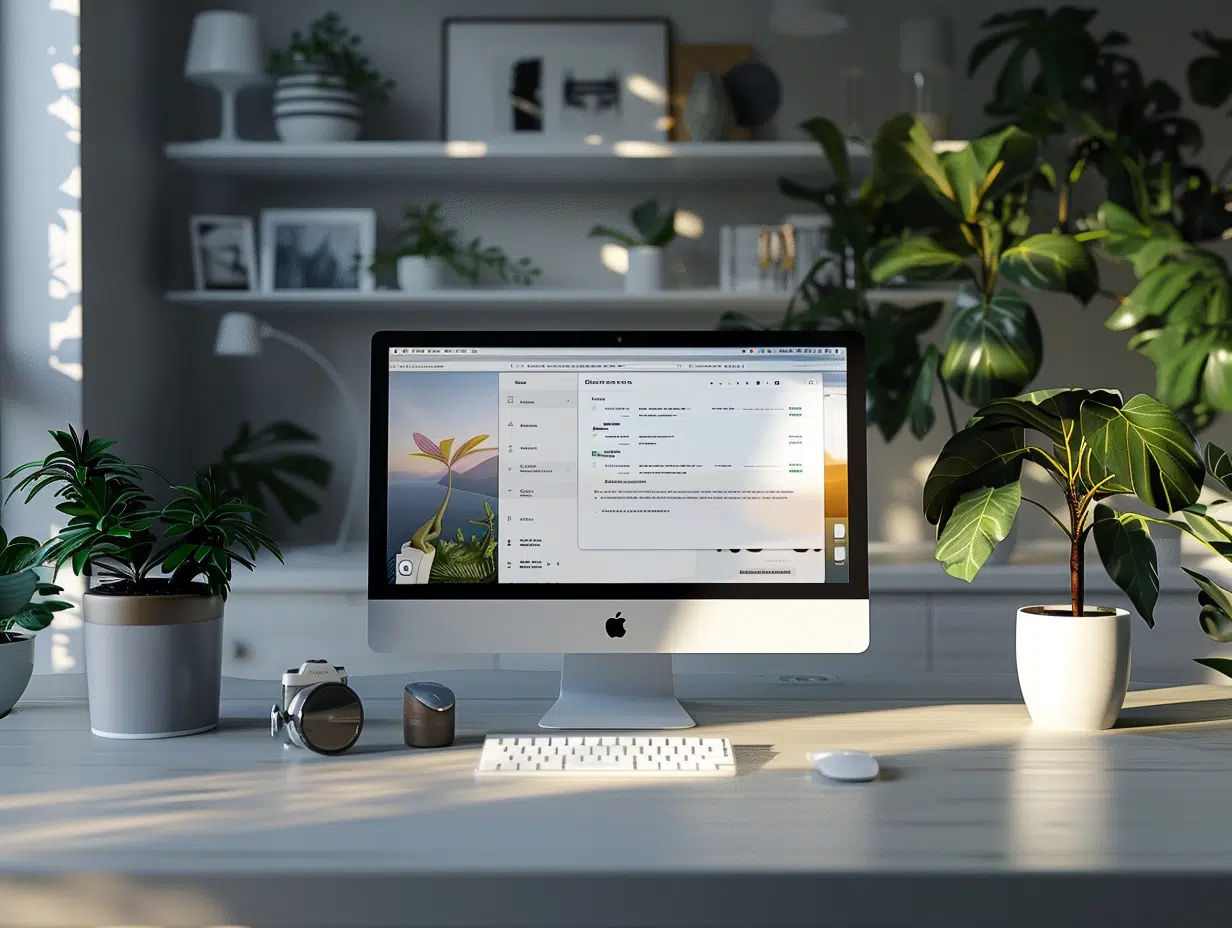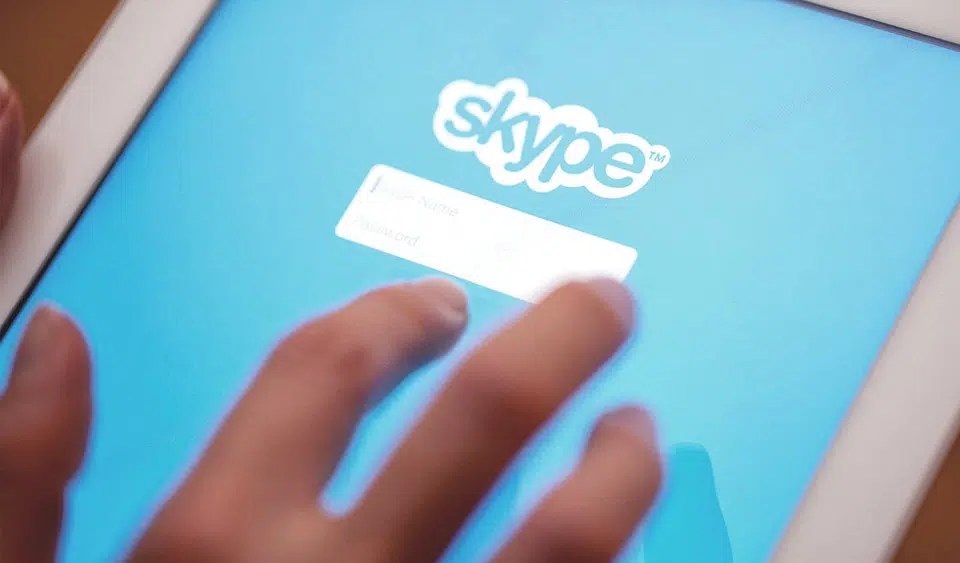
Vous vous êtes finalement décidé à installer Skype, l’outil de visioconférence de Microsoft ? C’est un grand pas en avant que vous venez de faire là ! Mais encore faut-il savoir comment l’installer. Et surtout sur quel type d’appareil souhaitez-vous l’installer ? Si vous n’avez aucune idée de comment faire pour installer Skype, ne vous inquiétez pas. Cet article est justement là pour vous aider à mener à bien cette nouvelle aventure.
Plan de l'article
Installer Skype : sur quel appareil ?
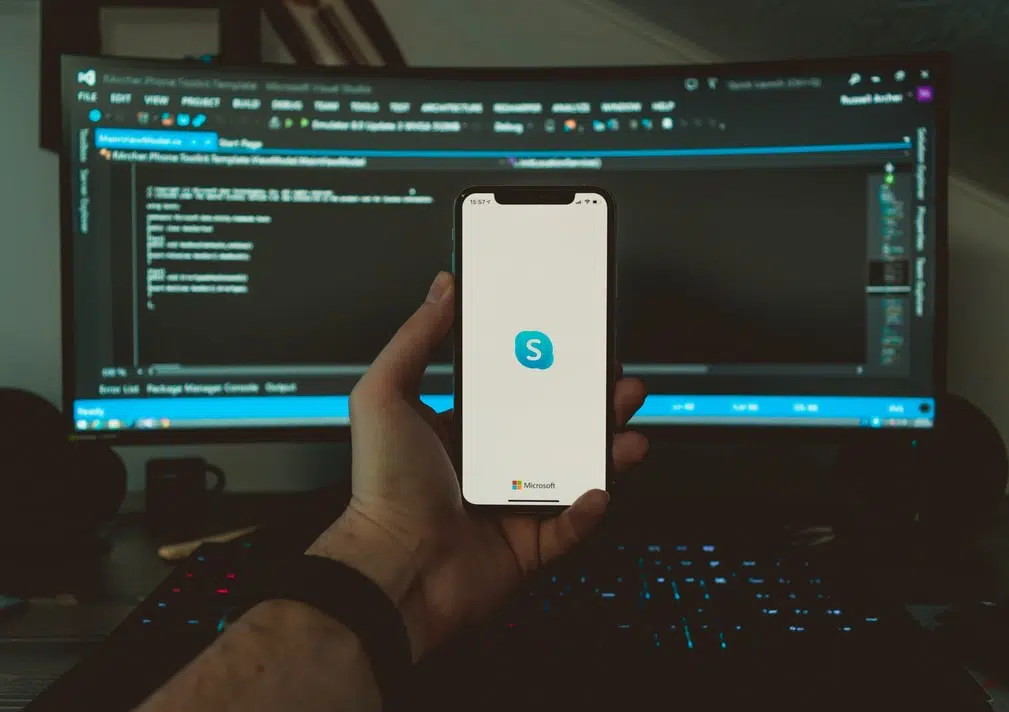
A découvrir également : Comment faire rimer la PLV avec l’écologie ?
Si vous souhaitez installer Skype, il est primordial de préciser sur quel appareil vous souhaitez installer cet outil. Voici donc comment procéder en fonction de votre appareil.
Installer Skype sur un appareil sous Windows
Depuis Windows 8, l’outil de visioconférence Skype de Microsoft est installé d’office sur son système d’exploitation. Ainsi, il n’est normalement plus nécessaire de l’installer si vous êtes sous Windows 8, Windows 8.1 ou Windows 10.
A lire également : Les étapes clés pour réussir sa reconversion professionnelle
Par contre, si vous êtes encore sous Windows 7 ou une version inférieure à celle-ci, vous devez installer Skype indépendamment de votre système d’exploitation. Pour ce faire, il vous suffit de vous rendre sur la page de téléchargement officielle de Skype et de télécharger la version Windows de l’outil. Cette page peut aussi vous servir si vous avez désinstallé accidentellement Skype sur Windows 8, Windows 8.1 ou Windows 10.
Installer Skype sur un appareil sous Windows Mobile ou Windows RT
Windows Mobile est la version mobile (pour smartphone) du système d’exploitation de Microsoft. Il en est de même pour Windows RT, mais cette version s’adresse plus aux tablettes et autres PC portables convertibles. Dans tous les cas, si vous n’avez pas encore Skype sur votre Windows Mobile/RT (ce qui devrait pourtant être le cas puisque l’outil est installé d’office), vous pouvez l’installer gratuitement depuis la boutique officielle de Microsoft. Ce lien peut aussi servir pour Windows 8, 8.1 et 10.
Installer Skype sur un appareil sous Android
Pour installer Skype sur un appareil sous Android qu’il s’agisse d’un smartphone, d’une tablette ou d’une Smart TV sous Android, voici le lien officiel de l’outil sur le Play Store. Vous pouvez alors l’installer comme toute autre application.
Installer Skype sur un appareil sous iOS
Pour les appareils mobiles sous iOS (iPhone, iPod, iPad et autre), voici le lien officiel de Skype pour l’installer depuis l’App Store de Apple.
Installer Skype sur un Mac
Si vous avez un MacBook, un iMac ou tout autre ordinateur de la marque Apple, vous pouvez vous rendre sur le site officiel de Skype. Et dans l’onglet ordinateur, choisissez “obtenir Skype pour Mac”. Un fichier avec une extension .dmg sera alors téléchargé et vous pouvez l’installer comme toute autre application.
Installer Skype sur un appareil sous Linux
Pour installer Skype sur un appareil sous Linux, vous pouvez toujours vous rendre sur la page de téléchargement officielle de Skype, mais en choisissant ‘obtenir Skype pour Linux” avec la version qui vous conviendra au mieux. À noter que la version Linux est disponible sous l’extension .deb, .rpm et .snap.
Installer Skype sur Xbox
Il est également possible d’installer Skype sur les consoles Xbox de Microsoft. Pour ce faire, il vous suffit de vous rendre sur la boutique de Microsoft et de procéder à l’installation.
Installer Skype : quelles sont les étapes à suivre ?
Maintenant que vous savez sur quel appareil installer Skype, il est temps de passer aux étapes d’installation. Suivez attentivement les instructions ci-dessous pour profiter pleinement de cet outil de communication.
Avant toute chose, assurez-vous d’avoir une connexion internet stable et un compte Microsoft si vous en possédez déjà un. Si ce n’est pas le cas, créez-en un avant de commencer l’installation.
Étape 1 : Téléchargement
Rendez-vous sur le site officiel de Skype ou sur la boutique correspondante à votre appareil (Play Store pour Android, App Store pour iOS) et téléchargez l’application gratuite.
Télécharger Skype depuis le Play Store
Étape 2 : Installation
Une fois le fichier téléchargé, cliquez dessus pour démarrer l’installation. Suivez les instructions qui s’affichent à l’écran et acceptez les conditions générales d’utilisation.
Installation de Skype sur un appareil Android
Étape 3 : Connexion à votre compte Microsoft
Une fois l’installation terminée, ouvrez l’application et connectez-vous à votre compte Microsoft. Si vous n’en avez pas, cliquez sur ‘Créer un compte’ et suivez les étapes pour en créer un.
Connexion à votre compte Microsoft
Étape 4 : Paramètres personnels
Après vous être connecté à votre compte, suivez les étapes pour configurer vos paramètres personnels tels que le nom d’utilisateur, la photo de profil et les préférences de confidentialité.
Quelles sont les fonctionnalités de Skype ?
Maintenant que vous savez sur quel appareil installer Skype et comment procéder à son installation, découvrons ensemble les nombreuses fonctionnalités qu’il propose.
Skype est bien plus qu’une simple application de messagerie instantanée. Elle offre une multitude de fonctionnalités qui vous permettront de rester connecté avec vos proches, que ce soit par des appels audio ou vidéo, des messages instantanés ou même des conférences téléphoniques.
Appels audio et vidéo
La première grande fonctionnalité offerte par Skype est la possibilité d’effectuer des appels audio et vidéo depuis n’importe quel endroit dans le monde. Que vous soyez en déplacement professionnel ou en vacances à l’autre bout du globe, il suffit d’avoir une connexion internet pour passer un appel gratuit vers un autre utilisateur de Skype. Vous pouvez ainsi discuter en direct avec vos amis, votre famille ou vos collègues sans dépenser un centime.
Appel vidéo sur Skype
Messagerie instantanée
En plus des appels audio et vidéos, Skype propose aussi une messagerie instantanée. Vous pouvez échanger des messages texte avec vos contacts simplement en utilisant l’application. Cela vous permet de garder le contact avec vos proches même lorsque vous n’êtes pas disponible pour un appel.
Messagerie instantanée sur Skype
Conférences téléphoniques
Une autre fonctionnalité intéressante de Skype est la possibilité d’organiser des conférences téléphoniques. Vous pouvez inviter plusieurs participants à rejoindre une conversation audio ou vidéo en groupe, ce qui est idéal pour les réunions professionnelles, les discussions familiales ou tout simplement pour passer du temps avec vos amis éloignés.